Sie können den Dateinamen, Anwendernamen und das Passwort der gespeicherten Dokumente ändern.
![]() Drücken Sie [Sendeeinstellungen].
Drücken Sie [Sendeeinstellungen].

![]() Drücken Sie viermal [
Drücken Sie viermal [![]() ], und drücken Sie dann [Gespeich. Datei verwalten/löschen].
], und drücken Sie dann [Gespeich. Datei verwalten/löschen].
![]() Wählen Sie das zu ändernde Dokument.
Wählen Sie das zu ändernde Dokument.
![]() Zur Auswahl eines Dokuments mit einem Passwort geben Sie das Passwort mit den Zahlentasten ein und drücken dann [OK].
Zur Auswahl eines Dokuments mit einem Passwort geben Sie das Passwort mit den Zahlentasten ein und drücken dann [OK].
![]() Drücken Sie [Ändern].
Drücken Sie [Ändern].
![]() Die gewünschten Angaben zum gespeicherten Dokument ändern.
Die gewünschten Angaben zum gespeicherten Dokument ändern.
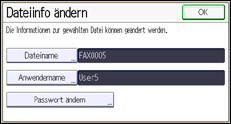
Dateiname
Drücken Sie zum Löschen des Dateinamens [Dateiname], drücken Sie [
 ], [
], [ ], [Backspace] oder [Alle lösch.], und geben Sie dann den neuen Dateinamen ein. Nach Eingabe des Dateinamens drücken Sie [OK].
], [Backspace] oder [Alle lösch.], und geben Sie dann den neuen Dateinamen ein. Nach Eingabe des Dateinamens drücken Sie [OK].Anwendername
Drücken Sie [Anwendername], drücken Sie [Löschen], um den Anwendernamen zu löschen und wählen Sie dann einen neuen Anwendernamen. Zum Festlegen eines nicht programmierten Anwendernamens drücken Sie auf [Manuelle Eing.] und geben dann den Namen ein. Nach Festlegen eines Anwendernamens dücken Sie [OK].
Passwort
Drücken Sie [Passwort ändern], geben Sie ein Passwort mit den Zahlentasten ein und drücken Sie dann [OK]. Geben Sie das Passwort erneut zur Bestätigung ein und drücken Sie anschließend [OK].
![]() Drücken Sie drei Mal auf [OK].
Drücken Sie drei Mal auf [OK].
![]()
Je nach den Sicherheitseinstellungen wird eventuell [Zugriffsberechtigung ändern] anstelle von [Anwendername] angezeigt. Nähere Informationen zu [Zugriffsberechtigung ändern] finden Sie unter Vergabe von Zugriffsprivilegien beim Speichern von Dateien.
Einzelheiten, wie Text eingegeben wird, siehe Handbuch Erste Schritte.
